组态王培训
- 格式:ppt
- 大小:495.50 KB
- 文档页数:56

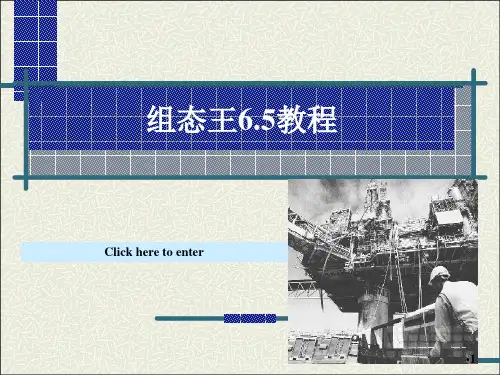




培训教材目录共 41 页1.建立工程 (1)2.建立设备 (4)3.定义设备变量 (11)4.创建组态画面 (12)5.报表系统 (17)6.报警 (24)7.趋势曲线 (28)8.组态王与Access数据库连接 (35)9.组态王驱动更新与查找 (41)1.建立工程组态王工程管理器是用来建立新工程,对添加到工程管理器的工程做统一的管理。
工程管理器的主要功能包括:新建、删除工程,对工程重命名,搜索组态王工程,修改工程属性,工程备份、恢复,数据词典的导入导出,切换到组态王开发或运行环境等。
假设您已经正确安装了“组态王 6.55”的话,可以通过以下方式启动工程管理器:点击“开始”---〉“程序”---〉“组态王6.55”---〉“组态王6.55”(或直接双击桌面上组态王的快捷方式),启动后的工程管理窗口如图1-1 所示:图1-1 工程管理器新建工程:点击“新建”,如图1-2:点击“下一步”,如图1-3:点击“打开”,选择路径完成,如图1-4:图1-4点击“下一步”进入“新建工程向导之三”,如图1-5,在“工程名称”处写上要给工程起的名字。
“工程描述”是对工程进详细说明(注释作用),我们的工程名称是“M258四代撬画面”,工程描述是“M258四代撬画面”。
图1-5点击“完成”会出现“是否将新建的工程设为组态王当前工程”的提示,如下图1-6:图1-6选择“是”,生成下图1-7 所示:图1-7组态王的当前工程的意义是指直接进开发或运行所指定的工程。
点击“开发”就可以进入工程开发界面。
2.建立设备工程建立好以后,在上图工程管理器中双击工程进入以下画面:进入后就要在这个工程中进行开发,首先是要建立设备,以和实际的硬件设备进行通讯,识别报文,采集硬件设备上送的信号。
在上面的界面的右边找到设备一栏,如图:选择对应的通讯硬件接线方式,进入界面进行相关设置,在遂宁的工程中使用的RTU的虚拟串口方式,首先双击图中的任意一个串口。
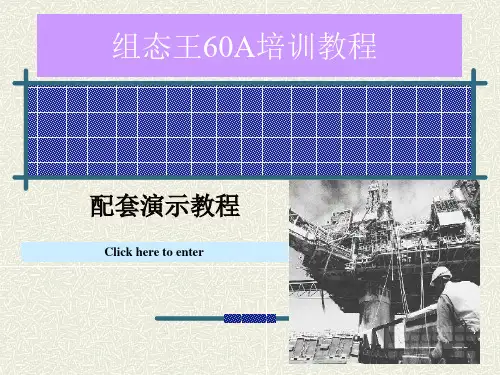

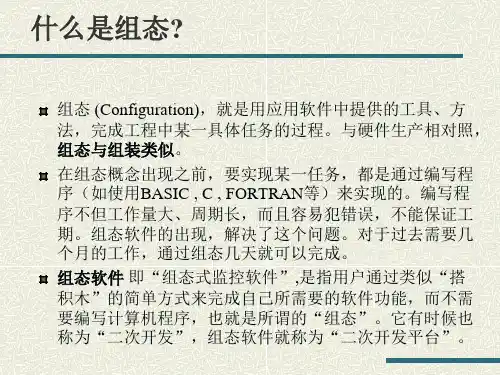
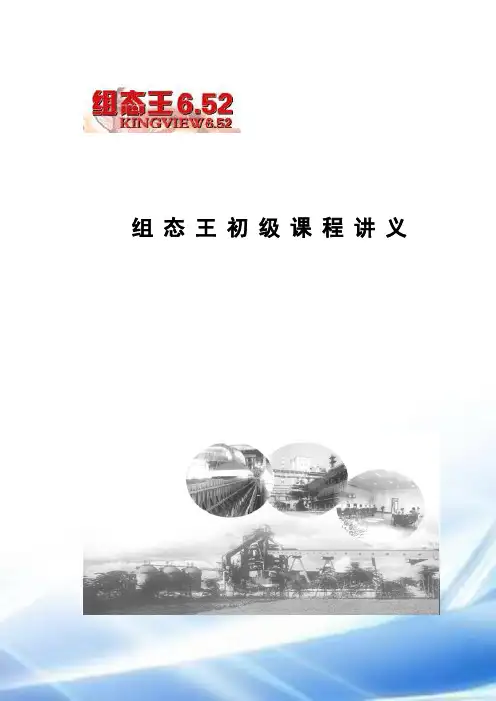
组态王初级课程讲义1 概述............................................................................................................................................. - 3 -2 建立一个新工程.......................................................................................................................... - 5 -2.1 工程管理器 .............................................................................................................. - 5 -2.2 工程浏览器 .............................................................................................................. - 9 -2.3 定义外部设备和数据变量 ................................................................................... - 10 -3 创建组态画面............................................................................................................................ - 17 -3.1 设计画面................................................................................................................. - 17 -3.2 动画连接................................................................................................................. - 20 -4 命令语言 ....................................................................................................... 错误!未定义书签。

2024年组态王实训总结____年组态王实训总结一、引言组态王是一款图形化的实时监控软件,广泛应用于工业自动化领域。
在____年,我参加了一次组态王的实训,通过实践掌握了组态王的基本操作和功能。
本文将对这次实训进行总结,包括实训内容、实训收获、实训过程中的困难与挑战以及自我提升等方面。
二、实训内容本次组态王实训主要包括以下内容:1. 组态王的基本介绍和应用领域:通过讲解学习了组态王的基本概念、功能和应用领域,了解了组态王在工业自动化中的重要性和作用。
2. 组态王的基本操作:学习了组态王的安装和启动,了解了组态王的界面和工具栏的基本功能。
学习了组态王中数据采集和显示的基本操作,包括创建数据源、导入数据、配置报警和趋势图等。
3. 组态王的高级功能:进一步学习了组态王的高级功能,包括数据分析和报表生成等。
通过实践,了解了组态王如何进行数据分析、生成报表,并对数据进行可视化展示。
4. 组态王实例操作:通过模拟实际工业场景,学习了组态王的实例操作。
通过实践,了解了组态王如何监控和控制工业设备,以及如何实现对设备状态的实时监控和报警功能。
三、实训收获通过本次组态王实训,我获得了以下收获:1. 熟练掌握了组态王的基本操作和功能:通过实践操作,我熟悉了组态王的界面和工具栏的功能,掌握了数据采集和显示的基本操作,以及数据分析和报表生成的高级功能。
2. 理解了组态王在工业自动化中的应用:通过实例操作,我了解了组态王在工业自动化中的应用场景,以及如何通过组态王实现对工业设备的监控和控制。
3. 增强了实时监控和报警的能力:通过实训,我学会了如何配置实时监控和报警功能,掌握了如何根据设备状态进行报警,并且了解了如何对报警进行处理和记录。
四、实训过程中的困难与挑战在实训过程中,我遇到了一些困难与挑战:1. 理论知识的理解:组态王作为一款专业的工业自动化软件,其理论知识较为复杂。
在学习认识组态王的基本概念和功能时,对一些专业术语和概念的理解需要花费较多的时间和精力。
2024年组态王实训总结范文____年组态王实训总结引言:____年,我有幸参与了组态王实训。
通过一系列的培训和实践,我对组态王软件的使用和工程设计有了更深入的了解和掌握。
在本次实训中,我充分发挥了自己的聪明才智和动手能力,不断提升自己的技术水平和创新能力。
在此,我将总结本次实训过程中的收获和经验,为今后的学习和工作提供参考。
一、实训目标及准备工作在开始组态王实训之前,我们明确了自己的培训目标:1.熟悉组态王软件的基本操作和常用功能。
2.了解组态设计的基本原理和方法。
3.能够独立完成简单的组态王项目。
为了达到这些目标,我们提前进行了一些准备工作:1.熟悉组态王软件的安装和配置。
2.学习了相关的组态王教程和案例分析。
3.参与了相关的在线讲座和培训活动。
通过这些准备工作,我们对组态王软件有了初步的了解,并为实训做好了充分的准备。
二、实训过程及收获1.软件操作技能的提升在实训过程中,我们通过练习和实践,深入掌握了组态王软件的各种操作技巧。
我们学会了如何创建和编辑图元,如何设置动画效果,如何编写脚本程序等。
通过这些实践,我们对组态王软件的操作有了更深入的了解,能够更加熟练地使用各种功能和工具,提高了工作效率。
2.组态设计能力的提升除了软件操作技能的提升,我们还通过实训提升了自己的组态设计能力。
在实践中,我们学会了如何分析和理解实际工程的需求,如何将这些需求转化为组态设计方案。
通过实践项目,我们掌握了如何设计界面布局,如何定义数据与图元的关系,如何处理数据的显示和刷新等。
通过这些实践,我们不仅提升了自己的组态设计能力,还培养了自己的创新思维和工程实践能力。
3.团队协作能力的提升在实训过程中,我们充分发挥团队合作的优势,通过合作学习和互助帮助,共同完成了实训项目。
在团队协作中,我们分工合作,各尽其责,密切配合,共同追求项目的最佳效果。
通过这次实训,我们不仅提升了个人的团队协作能力,还培养了相互沟通和合作的能力。
1.1 创建新工程第一步第二步第三步红旗的一行表示当前的工程第四步第五步1.双击系统设备 目录下的COM12.双击新建驱动设置3.设备驱动选择PLC4.选择端口为编程口4.选择下一步5.给连接的设备定一个名称6.选择下一步6.选择通讯端口COM66.选择下一步2.1 创建与PLC连接的位变量1.点击变量2.双击新建变量3.定义变量4.定义变量急停变量已创建,用同样的方法创建其它位变量。
2.4 创建与PLC联接的所有变量3.1 画面的创建第一步第二步3.2 开关量的创建1.打开图库2.双击所选开关1.选择所放的位置2.选择变量3.选择对应变量4.选择动作形式5.文本注解3.3 开关量的创建1.选择方框1.画出方框大小及位置3.选择文本4.输入#5.双击文本后出现右图所示设置画面6.选择模拟值输出7.选择字变量8.选择相应的字变量9.模拟值输入方法与模拟值输出相同3.4 模拟值输入的创建3.5 画面创建结束3.6 选择启动画面1.进入运行系统设置2.画面配置2.选择启动画面4.1 将字变量定义为可记录1.历史趋势中变量的属性一般定义为只读2.选择记录和安全区3.数据变化的灵敏度选择“0”4.2 创建历史趋势画面2.画面名称“历史趋势”1.新建一个历史趋势的画面4.3 插入历史控件1.选择一般控件2.下拉选择历史趋势曲线3.设置历史趋势的控件属性1.从历史库中选择需要的字变量2.选择所需要查看的变量“步进脉冲总量”3.坐标系的设置4.根据变量的最大值来合理设置Y轴坐标最大值4.4 选择变量及设置坐标系属性4.5 创建完成的历史趋势画面5.1创建报警组12345.2 报警变量的建立5.3 报警变量的建立2.报警值设定4.报警值设定1.选择报警变量3.选择报警变量5.4 创建报警表格2.选择报警表格1.创建报警画面3.安放报警表格231.双击报警表设置报警属性45.5 设置报警属性5.6 设置报警属性565.7 完成后的报警画面保存创建的报警画面。